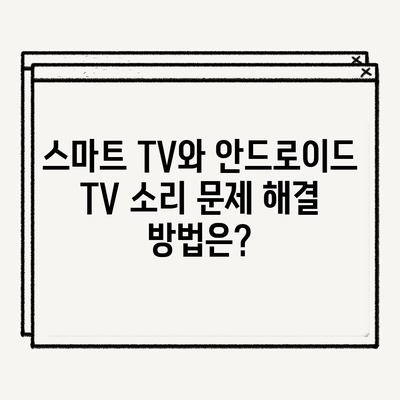스마트 TV 안드로이드 TV 소리 안 남 해결 방법
스마트 TV 혹은 안드로이드 TV를 사용하다 보면 소리가 갑자기 안 나오는 경우를 종종 경험하게 됩니다. 이러한 문제는 단순히 TV 자체의 결함이 아니라 여러 가지 원인에 의해 발생할 수 있습니다. 본 포스트에서는 스마트 TV 안드로이드 TV 소리 안 남 해결 방법에 대해 상세하게 알아보겠습니다. 이를 통해 독자 여러분이 겪고 있는 소리 문제를 해결하고, 더 나아가 원활한 TV 시청 경험을 할 수 있도록 도와드리겠습니다.
소리 문제의 원인 분석
스마트 TV 및 안드로이드 TV에서 소리가 나지 않는 문제는 다양한 원인으로 발생할 수 있습니다. 가장 흔한 원인은 연결된 장치의 음소거 상태나 신호 문제입니다. 예를 들어, HDMI 케이블이 잘못 연결되거나, TV의 음소거 기능이 활성화된 경우 소리가 나오지 않는 상황이 발생할 수 있습니다. 이와 같은 문제는 특히 여러 장치를 동시에 사용하는 경우에 더 흔하게 나타납니다.
우선, 기기를 점검하기 전에 아래의 표를 통해 자주 겪는 소리 문제의 원인과 그에 대한 해결책을 살펴보겠습니다.
| 원인 | 설명 | 해결 방법 |
|---|---|---|
| 음소거 기능 활성화 | 리모컨에서 음소거 버튼이 눌림 | 음소거를 해제하고 소리를 확인 |
| 잘못된 입력 설정 | 잘못된 HDMI 입력 선택 | 정확한 입력으로 변경 |
| 케이블 연결 문제 | HDMI 또는 AUX 케이블 불량 | 케이블 연결을 확인하거나 교체 |
| 소프트웨어 문제 | 시스템 오류 또는 업데이트 미적용 | TV를 끄고 다시 시작하거나 업데이트 확인 |
| 외부 스피커 연결 문제 | 외부 스피커나 사운드바와의 호환성 문제 | 연결 방식을 변경하거나 설정 확인 |
이렇게 다양한 원인이 있을 수 있으니, 먼저 해당 문제를 해결하기 위한 검토를 진행할 필요가 있습니다. 소리 문제를 인식하는 첫 단계는 문제의 원인을 정확히 파악하는 것이며, 이를 통해 보다 신속하고 효율적으로 해결 방법을 적용할 수 있습니다.
리모컨과 기본 설정 확인
TV에서 소리가 나지 않을 때 가장 먼저 확인해야 할 항목 중 하나는 리모컨의 설정입니다. 대부분의 스마트 TV는 리모컨에서 직접 소리 조절 및 음소거 기능을 제공하고 있습니다. TV의 화면을 통해 현재 소리 설정을 확인하고, 음소거 표시가 활성화되어 있다면 이를 해제하는 것이 좋습니다.
리모컨에서 소리 관련 버튼을 보았을 때 음소거, 볼륨 증가/감소 버튼들을 확인해야 합니다. 어떤 경우에는 소리 조절 버튼이 제기능을 하지 않을 수 있으니, 리모컨의 배터리 상태 또한 점검해야 합니다. 이와 같은 간단한 점검은 많은 시간과 노력을 절약해 줄 것입니다.
💡 스마트 TV와 안드로이드 TV의 소리 문제를 간단히 해결하는 방법을 알아보세요. 💡
시스템 재부팅 및 소프트웨어 업데이트
스마트 TV는 다양한 기능을 제공하지만 이로 인해 때로는 시스템이 복잡해져 오류가 발생할 수 있습니다. 이러한 경우에는 기기를 재부팅하는 것이 효과적입니다. 리모컨에서 TV 전원 버튼을 길게 눌러 완전히 종료 후 재부팅 하는 방법으로 간단하게 문제를 해결할 수 있습니다.
또한, 소프트웨어 업데이트가 필요할 수도 있습니다. TV 제조사들은 정기적으로 소프트웨어 업데이트를 통해 버그 수정 및 성능 개선을 도모하고 있습니다. 업데이트가 미적용 상태라면 소리 문제가 발생할 수 있으며, 이에 따라 설정 메뉴에서 소프트웨어 업데이트 항목을 찾아 최신 버전으로 업데이트하는 것이 필요합니다.
표를 통해 소프트웨어 문제 관련 세부 사항을 정리해 보겠습니다.
| 문제 | 설명 | 해결 방법 |
|---|---|---|
| 소프트웨어 구버전 | 올바른 성능을 발휘하지 못함 | 최신 버전으로 업데이트 |
| 시스템 충돌 | 다양한 애플리케이션 실행으로 오류 발생 | 기기 재부팅 |
| 설정 초기화 필요 | 초기 설정으로 되돌릴 필요가 있음 | 공장 초기화 진행 후 재설정 |
이 외에도 TV의 메뉴 내 옵션을 통해 소리 설정이 기본값으로 복원되었는지 확인해보는 것도 좋습니다. 이렇게 기본적인 문제가 해결되면 원활한 TV 시청 환경을 제공받을 수 있습니다.
💡 LG 울트라 27UP850N과 맥북 연결의 모든 팁을 알아보세요. 💡
오디오 출력 장치 확인
스마트 TV에서는 다양한 오디오 출력 장치를 사용할 수 있으나, 이로 인해 혼선이 발생할 수 있습니다. 예를 들어, TV에 외부 스피커나 사운드바가 연결되어 있는 경우, TV 자체 스피커가 아닌 다른 장치에서 소리 출력이 이루어질 수 있습니다. 따라서 이러한 경우에는 TV의 오디오 출력 설정을 통해 어떤 장치가 활성화되어 있는지를 확인하는 것이 중요합니다.
이 경우를 대비하여 다음과 같은 절차를 따르는 것이 좋습니다:
- TV의 설정 메뉴로 이동합니다.
- 오디오 또는 소리 옵션을 선택합니다.
- 현재 활성화된 출력 장치를 확인하고, 필요에 따라 변경합니다.
| 출력 장치 종류 | 설명 | 처리 방법 |
|---|---|---|
| TV 내부 스피커 | 기본 소리 출력 장치 | 소리 설정에서 TV 스피커 활성화 |
| 외부 사운드 장비 | HDMI, AUX 등으로 연결된 장치 | 외부 장비의 전원 및 연결 상태 점검 |
| Bluetooth 스피커 | 무선으로 연결된 장치 | Bluetooth 설정에서 연결 상태 확인 |
이러한 점검 및 설정을 통해 어떤 오디오 출력 장치가 사용되고 있는지를 파악하고, 그에 맞는 조치를 취함으로써 소리 문제를 해결할 수 있습니다. 필요하다면 모든 오디오 장비를 일시적으로 분리한 후 문제를 진단해볼 수도 있습니다.
💡 스마트 TV와 안드로이드 TV의 소리 문제, 간단하게 해결하는 팁을 알아보세요. 💡
핵심 결론
스마트 TV 및 안드로이드 TV에서 소리가 나지 않는 문제는 다양한 원인으로 인해 발생할 수 있으며, 이를 해결하기 위한 단계적인 접근이 필요합니다. 음소거 기능 점검, 시스템 재부팅, 소프트웨어 업데이트, 오디오 출력 장치 확인 등의 기본 점검을 통해 많은 경우 문제가 해결될 수 있습니다.
TV는 일상 생활에서 중요한 역할을 하는 기기인 만큼, 이러한 소리 문제를 빠르게 해결하여 스트레스 없는 시청 환경을 조성하는 것이 중요합니다. 각 단계별로 소리 문제를 검토하고, 친구나 가족들과 함께 문제를 해결하는 경험을 공유해보세요! 여러분의 TV 소리 문제 해결을 진심으로 응원합니다.
💡 스마트 TV와 안드로이드 TV의 소리 문제를 간단히 해결하는 팁을 확인해 보세요. 💡
자주 묻는 질문과 답변
💡 스마트 TV와 안드로이드 TV의 소리 문제를 쉽게 해결하는 방법을 확인해 보세요. 💡
Q1: TV 소리가 나지 않을 때 가장 먼저 해야 할 일은 무엇인가요?
답변1: 가장 먼저 리모컨을 확인하여 음소거 상태인지 확인하고, 필요한 경우 음소거를 해제해야 합니다.
Q2: 소리 문제가 발생했을 때 소프트웨어 업데이트가 필요한가요?
답변2: 예, 소프트웨어 업데이트는 성능을 개선하고 버그를 수정하는 데 도움이 되므로 반드시 확인해야 합니다.
Q3: 외부 스피커를 사용하는 경우 소리가 나지 않을 수 있나요?
답변3: 네, TV의 오디오 출력 설정에서 외부 장치를 선택해야 소리가 나므로 확인이 필요합니다.
Q4: 소리 문제를 해결해도 여전히 소리가 나지 않으면 어떻게 해야 하나요?
답변4: 기기를 재부팅하고 모든 연결 장치(HDMI 등)를 점검한 후에도 문제가 지속되면 전문 기술 지원을 받는 것이 좋습니다.
스마트 TV와 안드로이드 TV 소리 문제 해결 방법은?
스마트 TV와 안드로이드 TV 소리 문제 해결 방법은?
스마트 TV와 안드로이드 TV 소리 문제 해결 방법은?